- ผู้เขียน Jason Gerald [email protected].
- Public 2024-01-19 22:14.
- แก้ไขล่าสุด 2025-01-23 12:48.
ไม่สำคัญว่าคุณจะเป็นคนหนุ่มสาวที่ไม่เคยส่งแฟกซ์หรือคนชราที่ลืมวิธีการแฟกซ์ ในที่สุดคุณอาจต้องรู้วิธีการแฟกซ์ โปรดทราบว่ามีเครื่องแฟกซ์หลายรูปแบบ ดังนั้นโปรดอ่านคู่มือหรือคู่มือของเครื่องแฟกซ์ของคุณ หากมี ในการใช้เครื่องแฟกซ์ส่วนใหญ่ คุณต้องป้อนใบรับรอง กดหมายเลขแฟกซ์ และส่ง
ขั้นตอน
วิธีที่ 1 จาก 2: ก่อนส่งแฟกซ์

ขั้นตอนที่ 1 ทำใบรับรอง
เครื่องแฟกซ์มักใช้ร่วมกันโดยสำนักงานหรือหลายคนในสำนักงาน เนื่องจากทุกคนสามารถเห็นแฟกซ์ที่ส่งไปยังเครื่องแฟกซ์ จึงเป็นความคิดที่ดีที่จะรวมคำให้การเป็นลายลักษณ์อักษรเพื่อให้แฟกซ์ของคุณไปถึงมือขวา
ใบรับรองนี้มีข้อมูล เช่น ชื่อผู้รับ เนื้อหาของแฟกซ์ และจำนวนหน้าของแฟกซ์ จดหมายควรมีข้อมูลของผู้ส่ง เช่น ชื่อและหมายเลขแฟกซ์ เพื่อให้ผู้รับทราบว่าใครเป็นผู้ส่งแฟกซ์และสามารถตอบกลับได้หากจำเป็น
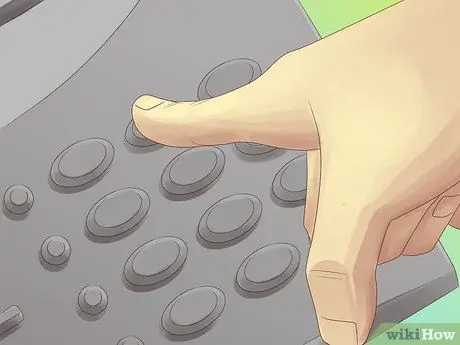
ขั้นตอนที่ 2. กดหมายเลขแฟกซ์
ถัดไป คุณต้องกดหมายเลขแฟกซ์ เหมือนกับการกดหมายเลขโทรศัพท์ สำหรับเครื่องแฟกซ์ใหม่ส่วนใหญ่ คุณไม่จำเป็นต้องป้อนรหัสพื้นที่หากคุณกดหมายเลขในพื้นที่ แต่หากคุณกดหมายเลข DLD คุณจะต้องป้อนรหัสพื้นที่ เครื่องแฟกซ์บางประเภทยังคงขอรหัสพื้นที่ โดยไม่คำนึงถึงตำแหน่งของหมายเลข ตรวจสอบหรือสอบถามข้อมูลเกี่ยวกับเครื่องแฟกซ์ของคุณ
- บางครั้งต้องป้อนรหัสประเทศ (1 สำหรับหมายเลขโทรศัพท์และแฟกซ์ของสหรัฐอเมริกา) ก่อนหมายเลขท้องถิ่น แต่จะต้องป้อนรหัสพื้นที่เท่านั้น ต้องใช้รหัสประเทศเกือบทุกครั้งเพื่อโทรทางไกล
- บ่อยครั้งที่คุณจะต้องกด 9 ก่อนกดหมายเลขทางไกล ตรวจสอบข้อมูลจำเพาะของเครื่องแฟกซ์ของคุณ หรือสอบถามข้อมูลเกี่ยวกับเครื่อง
- ตรวจสอบให้แน่ใจว่าหมายเลขที่คุณโทรคือหมายเลขแฟกซ์ ไม่ใช่หมายเลขโทรศัพท์ของบุคคลที่คุณส่งแฟกซ์ไป บางครั้งหมายเลขโทรศัพท์และแฟกซ์จะเขียนติดกันบนนามบัตร และคุณสามารถอ่านหมายเลขที่ไม่ถูกต้องได้อย่างง่ายดาย

ขั้นตอนที่ 3 กำหนดวิธีการป้อนกระดาษ
เมื่อโหลดวัสดุที่คุณส่งไปยังเครื่องแฟกซ์ คุณต้องใส่วัสดุดังกล่าวในทิศทางที่ถูกต้อง กระดาษของคุณจะถูกสแกน ดังนั้นหากกระดาษหันผิดทาง จะสแกนเฉพาะด้านหลังกระดาษและแฟกซ์ของคุณจะว่างเปล่า ตรวจสอบให้แน่ใจว่ากระดาษของคุณหันไปในทิศทางที่ถูกต้องก่อนส่งแฟกซ์
-
เครื่องแฟกซ์ต่างกัน วิธีการโหลดกระดาษต่างกัน โชคดีที่เครื่องแฟกซ์ทุกเครื่องมีป้ายบอกทิศทางที่ถูกต้องในการใส่กระดาษ ใกล้กับตำแหน่งที่คุณเก็บกระดาษ ให้มองหาสัญลักษณ์กระดาษที่มีขอบพับ ในสัญลักษณ์นี้ คุณจะเห็นว่าด้านหนึ่งมีเส้นตรง และอีกด้านหนึ่งว่างเปล่า
- หากมุมพับเรียงกัน ควรใส่กระดาษเข้าไปในเครื่องแฟกซ์โดยให้กระดาษเปล่าหันเข้าหาคุณ
- หากมุมพับไม่มีเส้น ควรใส่กระดาษลงในเครื่องแฟกซ์โดยให้กระดาษหันเข้าหาคุณ
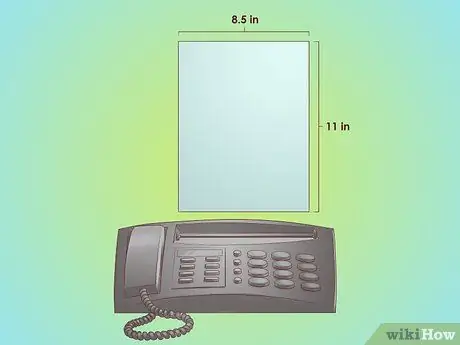
ขั้นตอนที่ 4. ส่งแฟกซ์บนกระดาษที่เหมาะสม
เครื่องแฟกซ์ทำงานได้ดีที่สุดกับกระดาษขนาดมาตรฐาน การส่งกระดาษที่มีขนาดไม่มาตรฐานอาจไม่ทำงานหรืออาจ "ดักจับ" เครื่องแฟกซ์ของคุณได้ หากคุณต้องการส่งบางอย่างที่ไม่ได้มาตรฐาน ให้ถ่ายสำเนาไฟล์แล้วส่งสำเนา
ขนาดกระดาษที่ใช้บ่อยที่สุดสำหรับแฟกซ์และเครื่องพิมพ์คือ A4 หรือสเตชันเนอรีของอเมริกา
วิธีที่ 2 จาก 2: การส่งแฟกซ์

ขั้นตอนที่ 1. ใช้เครื่องแฟกซ์ของคุณเพื่อส่งแฟกซ์
หลังจากที่คุณทำตามขั้นตอนทั้งหมดข้างต้นแล้ว คุณก็พร้อมที่จะส่งแฟกซ์ ใส่กระดาษให้ถูกต้อง ป้อนหมายเลข เท่านี้คุณก็พร้อมกดปุ่มส่ง ปุ่มนี้เป็นปุ่มขนาดใหญ่ที่มีฉลากชัดเจน ขอแสดงความยินดี คุณส่งแฟกซ์แล้ว!
คุณจะสังเกตเห็นว่าหลังจากกดปุ่มส่ง เครื่องแฟกซ์จะส่งเสียงบี๊บและเสียงอื่นๆ เสียงนี้เป็นเรื่องปกติ และเป็นสัญญาณบ่งชี้ว่าเครื่องแฟกซ์กำลังสื่อสารกับเครื่องอื่น หลังจากส่งแฟกซ์แล้ว คุณจะได้ยินเสียงบี๊บยาวๆ ชัดเจนหลังจากผ่านไปสองสามนาที หากแฟกซ์มีปัญหาและไม่ได้ส่ง เสียงบี๊บจะฟังดูน่ากลัว หากคุณได้ยินเสียงที่น่ากลัว ให้ตรวจสอบปัญหาที่เครื่องแฟกซ์

ขั้นตอนที่ 2 ใช้อินเทอร์เน็ตเพื่อส่งแฟกซ์
คุณยังสามารถใช้อินเทอร์เน็ตเพื่อส่งเอกสารไปยังเครื่องแฟกซ์ มีหลายวิธีที่คุณสามารถใช้ได้ แต่ส่วนใหญ่จะใช้เงิน อย่างไรก็ตาม ค่าธรรมเนียมเหล่านี้อาจเป็นการลงทุนที่ชาญฉลาด หากคุณไม่ได้ส่งแฟกซ์บ่อยนักและไม่ต้องการซื้อเครื่องแฟกซ์หรือจัดการกับบริการอย่าง FedEx
- PamFax เป็นบริการโทรสารที่สมบูรณ์แบบสำหรับ Skype อย่างไรก็ตาม โปรแกรมนี้เรียกเก็บค่าธรรมเนียมเล็กน้อย
- HelloFax เป็นบริการที่ทำงานร่วมกับ Google Drive ซึ่งช่วยให้คุณสามารถแฟกซ์เอกสารของ Google ได้ คุณสามารถส่งแฟกซ์หลายฉบับได้ฟรีก่อนที่จะถูกเรียกเก็บเงิน

ขั้นตอนที่ 3 ใช้อีเมลเพื่อส่งแฟกซ์
คุณอาจส่งอีเมลถึงเครื่องแฟกซ์ได้โดยไม่มีค่าใช้จ่ายเพิ่มเติม ทั้งนี้ขึ้นอยู่กับหมายเลขที่คุณส่งแฟกซ์ อย่างไรก็ตาม โปรดทราบว่าวิธีนี้สามารถใช้ได้กับหมายเลขแฟกซ์บางหมายเลขเท่านั้น และสามารถส่งข้อมูลได้จำกัดเท่านั้น
- คุณสามารถตรวจสอบว่าหมายเลขแฟกซ์ปลายทางของคุณรวมอยู่ทางออนไลน์หรือไม่
- ใช้สูตรนี้เพื่อสร้างที่อยู่ปลายทางแฟกซ์: “remote-printer. [email protected]”
- ลบเครื่องหมายคำพูด แทนที่หมายเลขด้วยหมายเลขแฟกซ์ (รวมถึงรหัสพื้นที่และรหัสประเทศ) "'First" และ "Last" ด้วยชื่อและนามสกุลของบุคคลที่คุณกำลังแฟกซ์
- จำไว้ว่าเฉพาะข้อความในกล่องข้อความเท่านั้นที่จะปรากฏบนแฟกซ์ คุณไม่สามารถแนบ PDF หรือเอกสารอื่นๆ ด้วยวิธีนี้
เคล็ดลับ
- ป้อนหมายเลขเต็มเสมอ รวมทั้งรหัสพื้นที่และหมายเลข 1 สำหรับแฟกซ์ทางไกลเสมอ
- เครื่องแฟกซ์ส่วนใหญ่มีคู่มือ อ่านคู่มือ






